Win10系统删除文件资源管理器搜索历史记录的方法
win10系统中的资源管理器有很多操作功能,比如可以帮助我们管理电脑中的图片、文档还有文件等,同时也为用户提供了搜索的功能。在win10系统中使用搜索功能查找文件打开资源管理器时,快速访问都会将最近搜索过的文件搜索记录显示出来,有些用户不喜欢历史记录被别人看见,想要将之删除掉,应该怎么操作呢?接下来小编为大家介绍一下win10系统删除文件资源管理器搜索历史记录的方法,有需要的用户赶紧来了解一下吧!
 方法步骤:
方法步骤:1、首先在Windows10系统桌面打开文件资源管理器,在窗口中单击右上方的搜索框会看到有三个搜索历史记录;
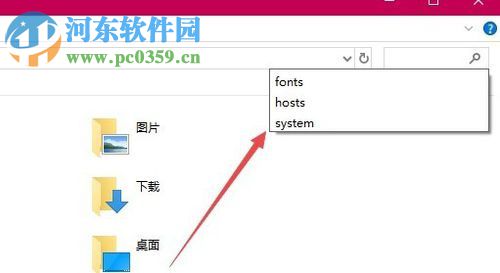
2、然后返回桌面在最下面的空白任务栏中单击右键,这时会弹出一个菜单项,在其中选择【任务管理器】选项即可;
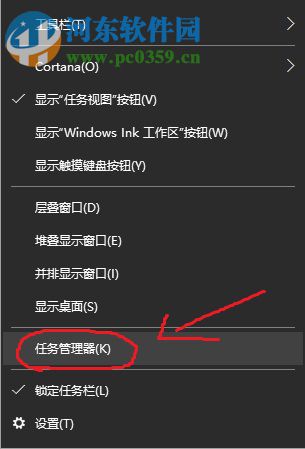
3、接下来进入任务管理器的界面中,在左上方找到并点击【文件】下的【运行新任务】选项;
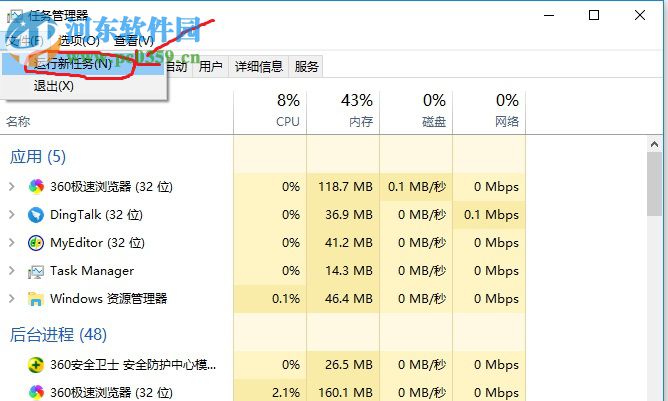
4、这时会打开一个 【新建任务】窗口,在打开后面的框中输入【gpedit.msc】,接着点击下方左边的【确定】按钮;
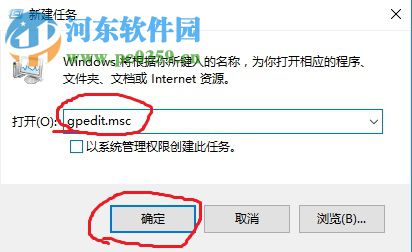
5、之后会打开本地组策略编辑器窗口,在左侧首先点击【用户配置】,然后在它下面的选项中单击【管理模板】,接着点击【Windows组件】展开菜单项;
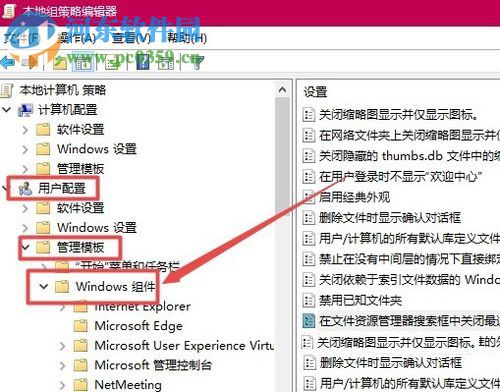
6、接下来在左侧点击选项【文件资源管理器】,接着在右边单击【在文件资源管理器搜索框中关闭最近搜索条目的显示】选项,如下图所示;
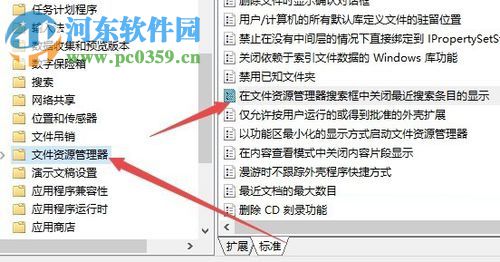
7、然后在该选项中点击鼠标右键,接着会弹出一个菜单项,在其中点击【编辑】即可;
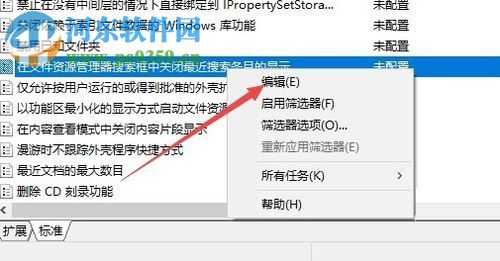
8、接着在【在文件资源管理器搜索框中关闭最近搜索条目的显示】窗口中点选【已启用】选项,然候单击下方的【确定】按钮就设置完成了。
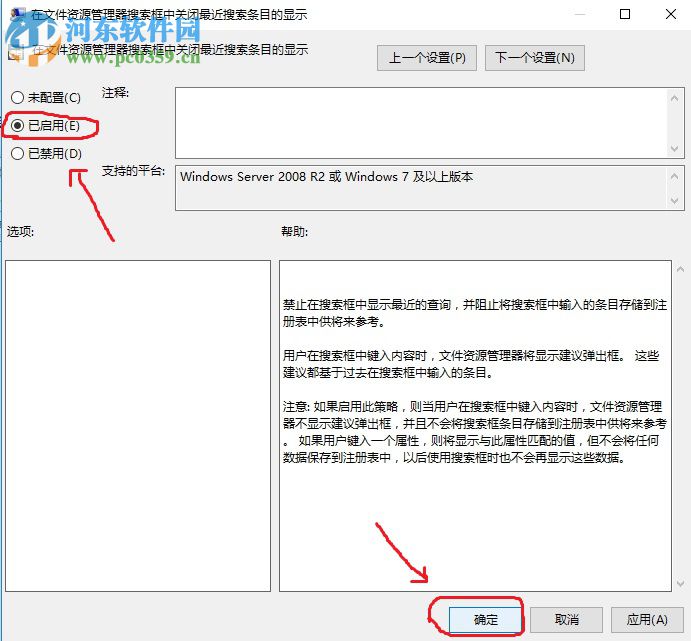
解决Win10系统删除文件资源管理器搜索历史记录的方法就介绍到这里了,有需要的用户赶紧尝试一下操作吧!
相关文章:
1. CentOS如何查看命令执行进度?2. UOS怎么设置时间? 统信UOS显示24小时制的技巧3. Win11Beta预览版22621.1180和22623.1180发布 附KB5022363内容汇总4. 企业 Win10 设备出现开始菜单和任务栏快捷方式消失问题,微软展开调查5. Windows Modules Installer Worker是什么进程?硬盘占用100%的原因分析6. Thinkpad e580笔记本怎么绕过TPM2.0安装Win11系统?7. 统信uos系统怎么管理打印界面和打印队列?8. Win10系统360浏览器搜索引擎被劫持解决方法 9. Ubuntu 20.04.2 发布,包括中国版的优麒麟10. UOS系统怎么滚动截图? UOS滚动截图的使用方法

 网公网安备
网公网安备